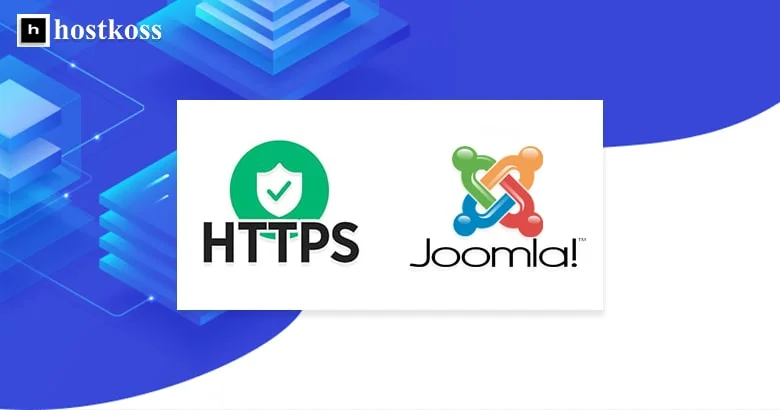Huolehdimme edelleen verkkosivujemme turvallisuudesta! Tänään opettelemme, miten Joomla 3:n voi vaihtaa oikein käyttämään HTTPS:ää. Tämä on tärkeä askel käyttäjien tietojen suojaamiseksi ja sivustosi luotettavan toiminnan varmistamiseksi. 😇
Ennen kuin aloitat, varmista, että verkkotunnuksellesi on jo asennettu SSL-sertifikaatti . Älä myöskään unohda tehdä varmuuskopiota verkkosivustostasi ja tietokannastasi – se kannattaa aina tehdä etukäteen. 📁🔒
1.🌐 Ota HTTPS käyttöön Joomlan hallintapaneelissa.
- Kirjaudu sisään verkkosivustosi hallintapaneeliin linkkiä http://sivustosi.com/administrator seuraamalla .
- Siirry seuraavaksiJärjestelmä-osioon ja valitseYleiset asetukset.
Siirry nytPalvelin-välilehdelle ja valitseEnable SSL –vaihtoehtokoko sivuston kattavasta osiosta. Älä unohda tallentaa muutoksia. 🛡️
2.📝 Muutokset configuration.php-tiedostoon
Avaa”configuration.php”-tiedosto verkkosivustosi juurikansiossa. Voit tehdä tämän FTP:n avulla tai isännöintipalvelun tiedostonhallinnan kautta. Etsi rivi, jossa on parametri ”$live_site”, ja kirjoita siihen sivustosi nimi, jossa on https:
public $live_site = &; https://ваш-сайт.com;Tallenna tiedosto sen jälkeen. Jos sinulla ei ole kirjoitusoikeuksia määritystiedostoon, varmista, että olet asettanut käyttöoikeudeksi 644 , ennen kuin aloitat muokkaamisen. 🔑
3.🔄 Muutokset .htaccessiin
Varmistaaksesi, että kaikki vierailijat ohjataan HTTPS:ään, lisää seuraavat rivit ”.htaccess”-tiedostoon:
RewriteEngine päällä
RewriteCond %{HTTPS} OFF
RewriteRule (.*) https://%{HTTP_HOST}%{REQUEST_URI}4.🚧 Vianmääritysongelmat HTTPS:ään siirtymisen jälkeen
Jos sivustosi näkyy edellä mainittujen vaiheiden suorittamisen jälkeen virheellisesti tai näet selaimen konsolissa sekoitetun sisällön virheitä, voit kokeilla seuraavaa:
- Lisää seuraava riviconfiguration.php-tiedoston loppuun:
$_SERVER['HTTPS'] = 'on';Muista, että tämä rivi on lisättävä uudelleen jokaisen konfiguraatiopäivityksen jälkeen.
- Lisää seuraavat rivit tiedostoon ”.htaccess”:
RewriteCond %{HTTP:X-HTTPS} ^1$
RewriteRule .? - [E=HTTPS:on] - Tarkista komponenttien, kuten VirtueMartin, asetukset ja varmista, että sivuston tärkeissä osissa HTTPS on käytössä.
- Korjaa tarvittaessa loput H TTPS-linkit manuaalisesti. Löydät HTTP-linkit selaimen konsolista. 🕵️♀️
Älä unohda sivustosi turvallisuutta ja suojausta! Nyt kun tiedät, miten HTTPS asetetaan Joomlaan, sivustosi on luotettavampi ja turvallisempi. Onnea!!!!
Muista, että voit aina siirtää Joomla-sivustosi Hostkossin hostingiin – se on kätevää ja turvallista. Siirtomenettely on maksuton ja vie vain vähän aikaa. Täytä hakemus verkkosivuillamme ja valitse sinulle parhaiten sopiva tariffi. Jos sinulla on kysyttävää, älä epäröi ottaa yhteyttä tukitiimiimme!
Lue myös:
- Kuinka lisätä verkkosivuston nopeutta LiteSpeed Cachen avulla?
- Miten lisätä latausnopeutta WordPress sivuston
- Palvelut verkkokyselyjen luomiseen: 10
- Mikä on datakeskus?
Kysymyksiä ja vastauksia HTTPS:n määrittämisestä Joomlaan
HTTPS salaa verkkopalvelimen ja selaimen välillä siirrettävät tiedot, mikä suojaa arkaluonteisia tietoja tunkeutujien sieppauksilta.
Kyllä, sinun on hankittava SSL-varmenne luotettavalta varmentajalta (CA), jotta voit ottaa HTTPS:n käyttöön Joomla-sivustollasi.
Voit tarkistaa HTTPS-konfiguraatiosi käyttämällä online-työkaluja, kuten SSL Labs, tai selainlaajennuksia, jotka näyttävät SSL-varmenteen tiedot.
Ilman HTTPS:ää Joomla-sivustot ovat alttiita erilaisille tietoturvauhkille, kuten tietojen sieppaamiselle, peukaloinnille ja phishing-hyökkäyksille.
Vaikka HTTPS:n käyttöönotto saattaa vaatia teknistä osaamista, voit seurata vaiheittaisia oppaita ja opetusohjelmia, jotta voit ottaa HTTPS:n käyttöön Joomla-sivustollasi.